如何使用 AI 建立桌面背景
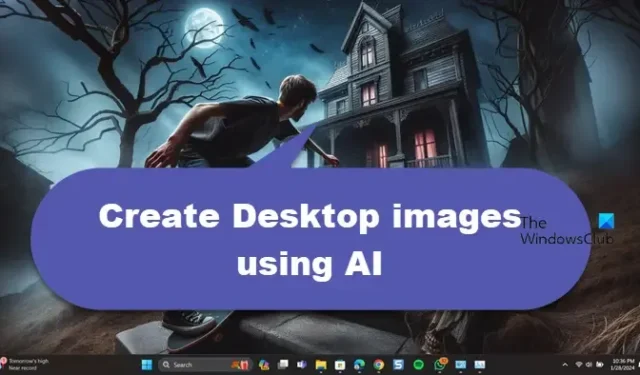
人工智慧無所不在,但不會消失。那麼,為什麼不利用人工智慧的力量並發揮我們的創造力來製作獨特的桌面背景呢?在這篇文章中,我們將了解如何使用 AI 建立桌面背景。
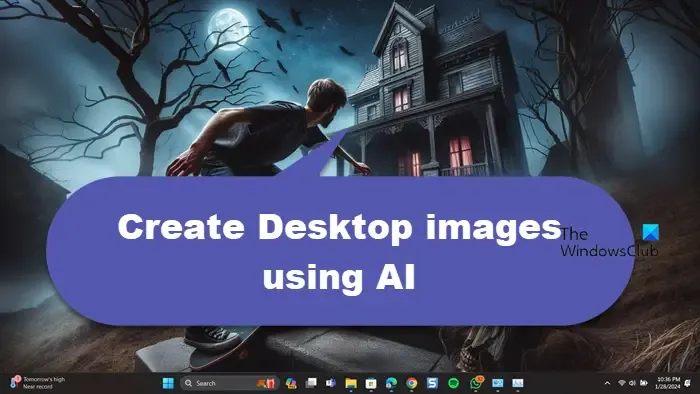
如何使用 AI 建立桌面背景
若要使用 AI 建立桌面背景,您可以使用 Bing AI 影像產生器。請採取以下步驟:
- 開啟 Bing AI 影像產生器
- 使用 AI 創建您的圖像
- 更改縱橫比
- 將圖像設定為桌面背景
1]開啟Bing AI影像產生器
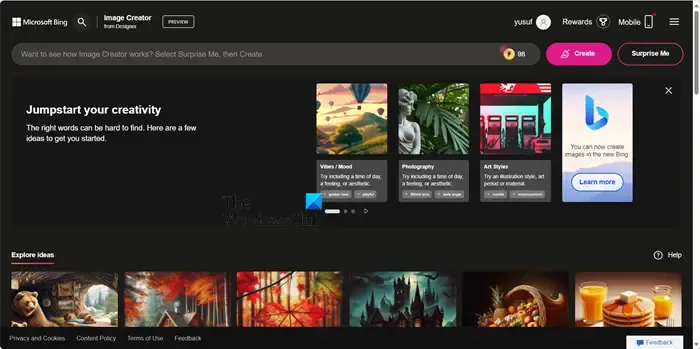
您可以使用各種人工智慧工具來產生圖像。但出於本文的目的,我們將使用Bing AI Image Creator。它是一個適用於 DALL E 的免費工具,您可以使用它來創建您選擇的圖像。因此,打開任意瀏覽器並訪問bing.com。
2]使用人工智慧創建圖像
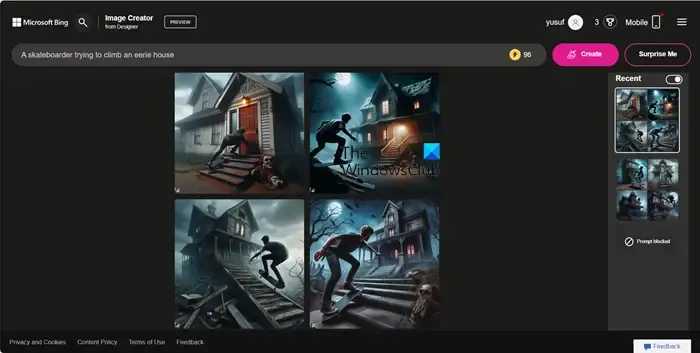
人工智慧允許您創建您選擇的圖像。您將成為該圖像的藝術家。但至關重要的是,向人工智慧影像創作者提供準確的指令,讓它按照你的想像製作影像。
例如,我想創造一些有點邊緣的東西,因此,我給了一個提示:「一個滑板手試圖爬上一座怪異的房子」。正如您所注意到的,提示非常具體,因此,我得到了想要的結果。因此,請轉到搜尋欄,給出正確的說明,然後按一下「建立」。
您還可以前往“探索想法”以獲取一些有趣的想法或點擊“給我驚喜”。無論哪種方式,Bing 都會幫助您進行設計。但如果您像我一樣想要創造一些獨特的東西,請給出提示,讓魔法展現出來。
創建圖像後,選擇它並點擊“下載”按鈕。
3]改變縱橫比
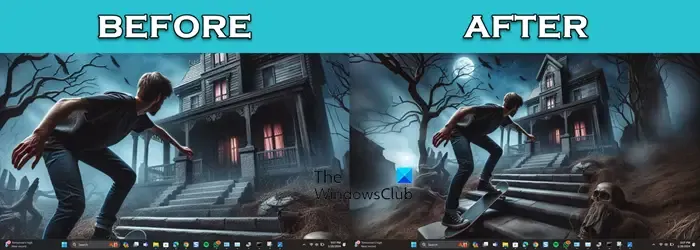
創建圖像後,我們應該更改其縱橫比以使其適合我們的螢幕。否則,影像會失真。只需查看上面所附的螢幕截圖即可了解我所指的內容。
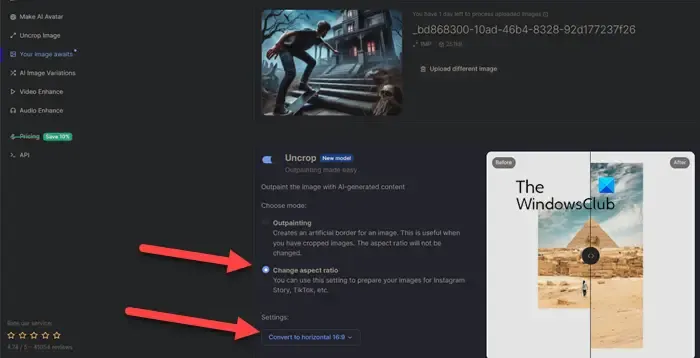
為了改變影像的長寬比,我們將使用另一個人工智慧工具Neural.love。因此,請轉到neural.love/images,點擊「上傳圖像」按鈕,導航到儲存圖像的位置,然後上傳它。
上傳圖像後,向下捲動並啟用「取消裁剪」切換。選擇變更寬高比,然後從下拉式選單中,根據您的螢幕選擇正確的寬高比(或僅將其保留為水平 16:9),然後按一下開始處理。
這將進行所需的更改並要求您下載。
4]將影像設定為桌面背景
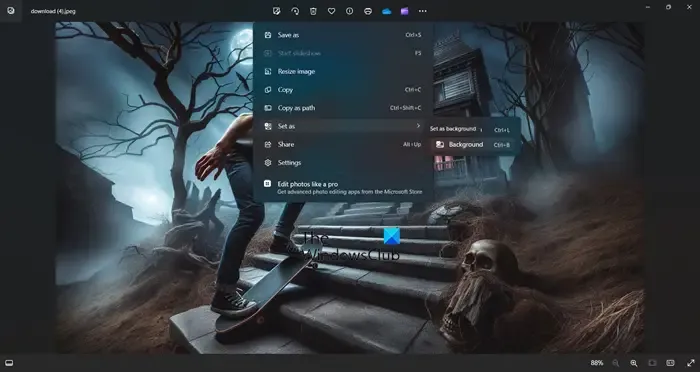
現在我們已經有了所需的壁紙,只需使用 Windows 圖像檢視器打開它,單擊三個點,然後單擊“設置為”>“背景”或按 Ctrl + B。這將為您解決問題。
就是這樣!
AI可以製作壁紙嗎?
是的,人工智慧可以為你製作壁紙。您需要輸入正確的提示並建立AI影像。建立影像後,您需要使用另一個 AI 工具來變更寬高比。請依照上述說明執行相同操作。
如何製作AI背景?
要製作 AI 背景圖像,您可以使用免費的 AI 圖像產生器之一。那裡提到了各種工具,您可以使用它們來產生獨特且美麗的背景。



發佈留言